关闭报错反馈
请描述您所遇到的错误,我们将尽快予以修正,谢谢!
*必填项,请输入内容
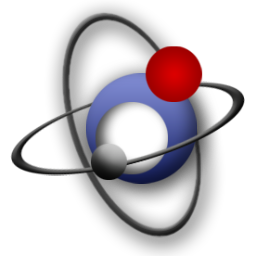
软件评级:
应用平台:WinAll普通下载
mkvtoolnix软件是款十分好用的电脑视频处理软件。通过本软件可以实现对视频的加工,字幕,编辑等的多种功能,能够适配多种格式视频。有需要的用户快来一起下载体验吧!
一套功能强大的mkv格式制作和处理的工具,支持将多种视频、音频、字幕等格式封装成mkv格式,当你熟练使用它后,一定会成为您编辑mkv格式文件最好的帮手!
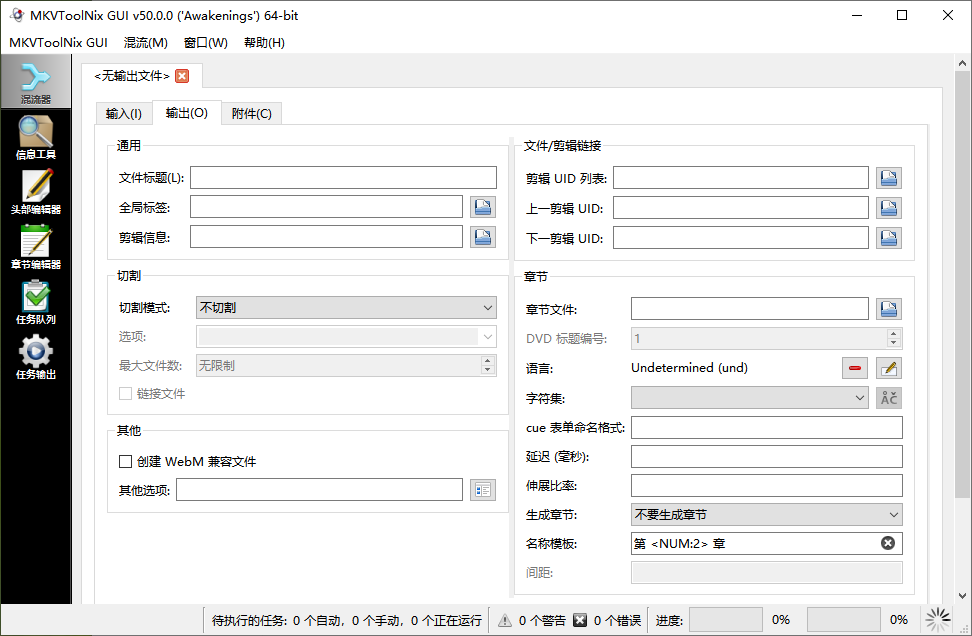
轨道设置
如果视频中已经包括有音频,它还可以选择是保留还是不保留该音频!如果要去掉原有的音频,先在文件列表中选中该视频文件,然后在下面的Tracks列表中将音轨前的勾去掉即可。这样的功能要比OGM方便得多! 所有的轨道都可以加上语言类型、标题、作者等标示,先选定某个轨道,然后在下面“Track Options”处的“Language”下拉列表中进行选择。在字幕或声音不同步的情况下,还可设置声轨和字幕播放的延时时间,可将延时数值填入Delay后的文字框(单位为毫秒)。
输出
界面中的其它选项卡都是无关紧要的,可以不管。最后,在下面的“Output filename(输出文件名)”处设置输出文件的路径及名称后,点击“Start Muxing(开始合并)”按钮输出MKV文件。另外,Mkvtoolnix也可用于分离MKV文件,只要将MKV文件导入,再将每个码流单独命名输出就形了。
文件分割
如果想将合并好的MKV文件刻入光盘,而最终合并好的文件可能超过光盘的容量的话,你可以对文件进行分割。选择“Global(全局)”选项卡,在其中的“Split(分割)”栏中勾选“Enable splitting(进行分割)”,分割有两种方式:“by size(按文件尺寸)”、“by time(按时间)”,这里当然应该按尺寸,具体的尺寸可从后面的下拉列表中选择。
- mkvmerge:将多媒体文件封装、合并、混流为 MKV 文件;
- mkvextract:从 MKV 文件中提取视频、音频和字幕轨道;
- mkvpropedit:直接修改现有 MKV 文件的属性而无需重混流;
- mkvinfo:输出 MKV 文件组件和编码信息;
- mmg:mkvmerge GUI,并包含了章节编辑器和头部编辑器
打开软件,点击添加,找到你要封装的mkv文件和字幕,要先添加mkv再添加字幕,不然最后输出文件名的时候后缀就会变成mks而不是mkv了
轨道栏里面就会出现视频,音频,字幕文件,全部打钩就可以了,你如果不想要多余的音轨的话可以不打勾,封装的时候就不会有了
mkvtoolnix提取字幕
1、运行mkvewizard,加入要提取字幕的mkv文件
2、然后选择除视频和音频的其他选项,一般为多国语言字幕
3、更改为和电影同名的文件,并放在一个目录下
这样就可以在家里的电视上播放mkv无字幕的文件了。
猜你喜欢 / Guess You Like
请描述您所遇到的错误,我们将尽快予以修正,谢谢!
*必填项,请输入内容
网友评论 / comment
0条评论
查看所有0条评论>